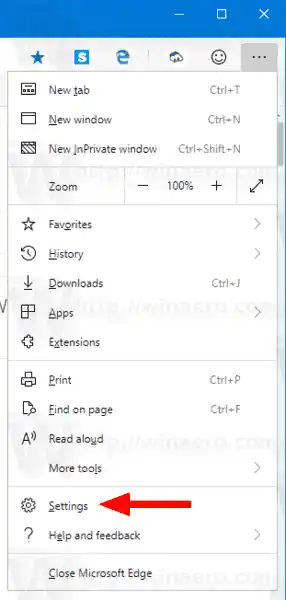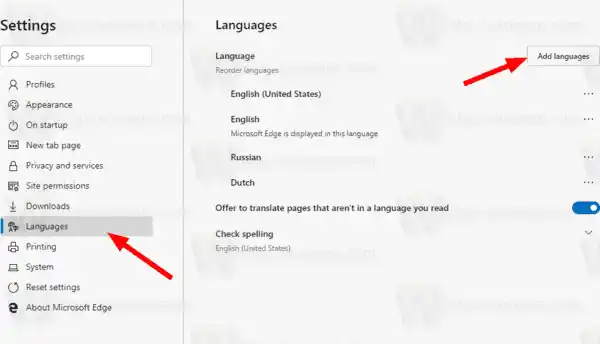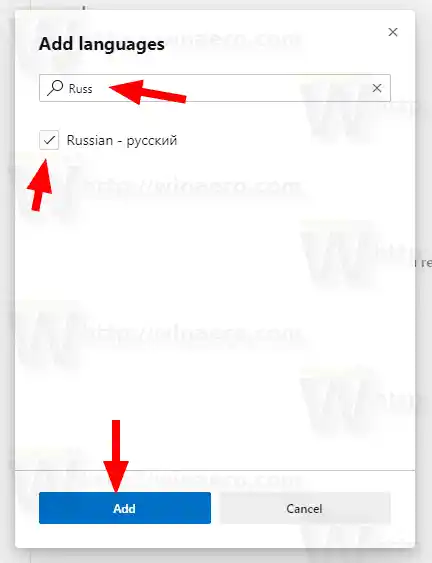Wie Sie vielleicht bereits wissen, wechselt Microsoft Edge, der Standard-Webbrowser von Windows 10, in der Desktop-Version zu einer Chromium-kompatiblen Web-Engine. Microsoft erklärt, dass die Absicht hinter diesem Schritt darin besteht, eine bessere Webkompatibilität für Kunden und eine geringere Fragmentierung für Webentwickler zu schaffen. Microsoft hat bereits zahlreiche Beiträge zum Chromium-Projekt geleistet und dabei geholfen, das Projekt auf Windows auf ARM zu portieren. Das Unternehmen verspricht, mehr zum Chromium-Projekt beizutragen.

Ab Edge 77.0.201.0, das im Canary-Zweig des Browsers verfügbar ist, können Sie die Anzeigesprache des Browsers ändern. Dies kann direkt in den Einstellungen erfolgen.
Ändern Sie die Anzeigesprache in Microsoft Edge Chromium
- Klicken Sie auf die Menüschaltfläche mit den drei Punkten.
- Klicken Sie auf den Punkt Einstellungen.
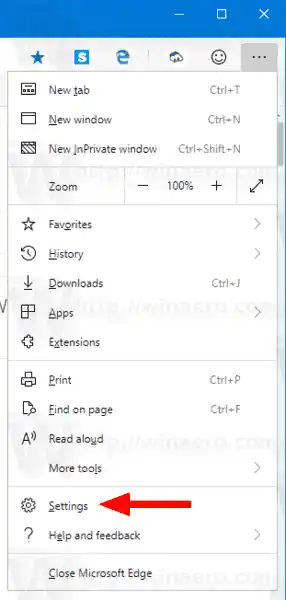
- Klicken Sie links aufSprachen.
- Klicken Sie rechts aufSprache hinzufügenTaste.
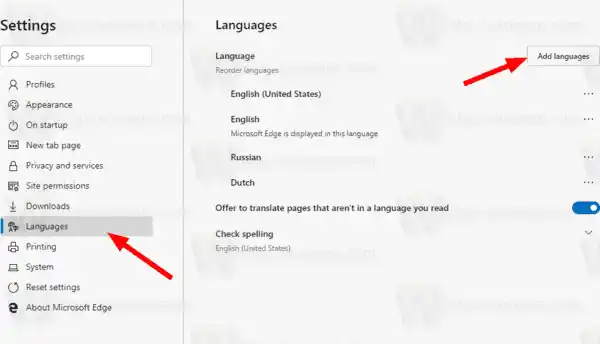
- Wählen Sie im nächsten Dialog die gewünschten Sprachen aus.
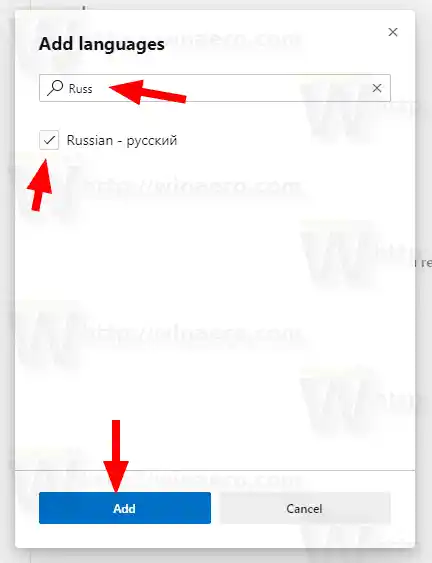
- Die hinzugefügten Sprachen werden in der Sprachenliste angezeigt.
- Klicken Sie auf die Schaltfläche mit den drei Punkten neben dem Sprachnamen.

- Aktivieren (aktivieren) Sie die OptionMicrosoft Edge in dieser Sprache anzeigen.
Du bist fertig.
Der folgende Screenshot zeigt Edge Chromium auf Russisch.

AMD-Grafiktreiber herunterladen
Zum Zeitpunkt des Verfassens dieses Artikels sind die neuesten Microsoft Edge Chromium-Versionen wie folgt.
- Beta-Kanal: 76.0.182.11
- Entwicklerkanal: 77.0.189.3
- Kanarischer Kanal: 77.0.201.0
Im folgenden Beitrag habe ich viele Edge-Tricks und -Funktionen behandelt:
Praktisch mit dem neuen Chromium-basierten Microsoft Edge
Sehen Sie sich auch die folgenden Updates an.
- Gruppenrichtlinienvorlagen für Microsoft Edge Chromium
- Microsoft Edge Chromium: Websites an die Taskleiste anheften, IE-Modus
- Microsoft Edge Chromium ermöglicht die Deinstallation von PWAs als Desktop-Apps
- Microsoft Edge Chromium enthält YouTube-Videoinformationen im Lautstärkeregler-OSD
- Microsoft Edge Chromium Canary bietet Verbesserungen im Dunkelmodus
- Symbol nur für Lesezeichen in Microsoft Edge Chromium anzeigen
- Der Autoplay-Videoblocker kommt für Microsoft Edge Chromium
- Microsoft Edge Chromium erhält neue Optionen zur Anpassung der Registerkartenseite
- Aktivieren Sie die Microsoft-Suche in Microsoft Edge Chromium
- Grammatiktools sind jetzt in Microsoft Edge Chromium verfügbar
- Microsoft Edge Chromium folgt jetzt dem System Dark Theme
- So sieht Microsoft Edge Chromium auf macOS aus
- Microsoft Edge Chromium installiert PWAs jetzt im Stammverzeichnis des Startmenüs
- Aktivieren Sie den Übersetzer in Microsoft Edge Chromium
- Microsoft Edge Chromium ändert seinen Benutzeragenten dynamisch
- Microsoft Edge Chromium warnt bei Ausführung als Administrator
- Suchmaschine in Microsoft Edge Chromium ändern
- Favoritenleiste in Microsoft Edge Chromium ausblenden oder anzeigen
- Installieren Sie Chrome-Erweiterungen in Microsoft Edge Chromium
- Aktivieren Sie den Dunkelmodus in Microsoft Edge Chromium
- Chrome-Funktionen wurden von Microsoft in Edge entfernt und ersetzt
- Microsoft hat Chromium-basierte Edge-Vorschauversionen veröffentlicht
- Chromium-basierter Edge zur Unterstützung von 4K- und HD-Videostreams
- Microsoft Edge Insider-Erweiterung jetzt im Microsoft Store verfügbar
- Praktisch mit dem neuen Chromium-basierten Microsoft Edge
- Microsoft Edge Insider-Add-ons-Seite enthüllt
- Microsoft Translator ist jetzt in Microsoft Edge Chromium integriert